Как получить мини выписку в банкомате сбербанка
Обновлено: 23.04.2024
Иногда номера банковской карточки оказывается недостаточно – нужно получить детальную информацию не только о пластике, но и о своем счете/о банке, в котором этот счет открыт. На этот случай у Сбербанка есть ряд способов, с помощью которых клиент может получить исчерпывающие данные. Ниже мы расскажем, как получать реквизиты карты в банкомате, и вкратце упомянем остальные способы.
- Зачем могут понадобиться реквизиты карты
- Как взять реквизиты карты Сбербанка через банкомат
- Как получить реквизиты карты через терминал
- Другие способы
- Правила безопасности и конфиденциальности
Зачем могут понадобиться реквизиты карты
Есть 3 основные причины, по которым вам нужно будет посмотреть эти данные:
- Вам хотят перевести деньги из заграничного банка не через card-2-card сервис.
- Вы – индивидуальный предприниматель или работаете с индивидуальным предпринимателем.
- Вы хотите, чтобы зарплату переводили на уже существующую карту Сбербанка.
В первом случае перевод нужно оформлять по полным реквизитам банка и полным либо сокращенным реквизитам счета, во втором случае (ИП-ИП или ИП-физлицо) нужно работать через реквизиты счета, чтобы не было вопросов у налоговой, в третьем случае бухгалтер с вашей работы должен знать, куда и кому он переводит деньги. Есть и другие причины, но они встречаются так редко, что упоминать о них нет смысла.
Как взять реквизиты карты Сбербанка через банкомат
- Идем к банкомату с карточкой.
- Вставляем, вводим код, в меню выбираем подменю со счетами.
- Откроется непосредственно страница с картами. Выбираем ту, по которой хотим узнать информацию.
- На выбор банкомат предложит: «Информацию», «Реквизиты», «Операции». Нас интересует 2-й пункт. Жмем.
- Появится то, что мы и искали. Жмем на кнопку «Распечатать на чеке».
- Банкомат выдаст чек со всей информацией. Его можно отнести в бухгалтерию на работе или сфотографировать и переслать индивидуальному предпринимателю или тому, кто будет оформлять перевод через кассу.
Как получить реквизиты карты через терминал
Инструкция для устройств самообслуживания мало чем отличается от инструкции для банкоматов:
- Находим терминал.
- В главном меню выбираем «Региональные услуги».
- Далее нас интересует пункт «Мои услуги». То, где он находится, зависит от программного обеспечения терминала – в некоторых под него выделена отдельная кнопка, в некоторых услуги клиента «соседствуют» с поиском, например. Найдите, нажмите.
- Последний шаг – «Печать реквизитов карты».
- Устройство самообслуживания немного «подумает», после чего выдаст чек, на котором будет написана подробная информация о счете, привязанном к карточке. Все, можете завершать обслуживание и забирать пластик.
Другие способы
Правила безопасности и конфиденциальности
Давать детальные данные своего счета или карты всем подряд, как и вводить персональную информацию на сомнительных сайтах – опасная затея. Однажды вы можете проснуться и обнаружить, что деньги с аккаунта неожиданно исчезли. Учитывая то, как «быстро» работает полиция с такими случаями, про эти деньги можно если и не забыть окончательно, то забыть на очень длительный срок. Поэтому лучше заранее перестраховаться и сделать все возможное, чтобы нечестные на руку люди не получили доступа к вашим сбережениям.
Пластиковые карты распространены повсеместно. Сегодня практически не осталось людей, которые никогда не держали ее в руках. Устройства самообслуживания предназначены для проведения определенных операций с карточкой. Рассмотрим детально, как пользоваться банкоматом Сбербанка России. Дополнительно вы узнаете все правила безопасности при проведении транзакций.

Первые шаги новичка — как пользоваться банкоматом Сбербанка
Прежде чем применять автоматическое устройство для выдачи наличных по карте, рассмотрим так называемые азы: вставить карту, ввести пин-код, подтвердить или отменить действие и др.
Если вы определились с тем какие карты Сбербанка бывают и уже выбрали и получили ее, то первое с чем вам предстоит столкнуться — это банкомат или терминал. Первое устройство готово к обслуживанию клиента, когда на экране горит надпись «Введите карту». Также на дисплее может располагаться изображение, содержащее правильный вид карточки при вводе в картоприемник.

Карта помещается в любое устройство одинаково, с соблюдением таких правил:
- Карта вставляется в разъем, который подсвечен зеленым светом и обычно подписан или обозначен стрелкой.
- Магнитная лента на нижней, ближе к правой, стороне;
- Наименование платежной системы вверху ближе к левой стороне.
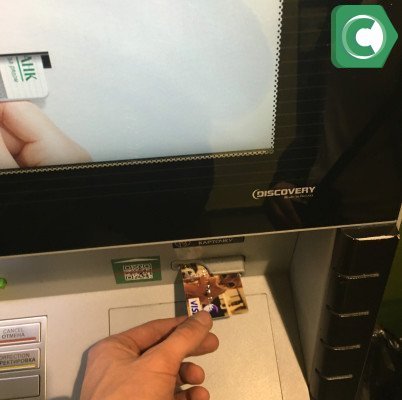
Если карточку вставили не той стороной, устройство не примет ее, выдаст обратно или сообщит об ошибке. Если в первый раз не получилось вставить пластик, нужно попробовать еще раз. Если поместить ее в устройство и не производить никаких действий, устройство подаст сигнал и выдаст ее обратно. Обычно период ожидания составляет 20-25 секунд. Чаще всего вам достаточно вставить карту до середины или на две трети, дальше устройство само втянет ее, если карта вставлена правильной стороной.
Как снять наличные деньги с карты через банкомат (видео)
Видео-инструкции по совершению самой востребованной банковской услуги, которую клиенты получают через устройства самообслуживания.
Следующим шагом при изучении инструкции, как пользоваться банкоматом Сбербанка, выступает ввод пин-кода. Операция обязательна для любых действий с карточкой.
Пин-код выдают вместе с документами на карту в банке. Это четыре цифры, которыми пользователь подтверждает свое право на использование ресурса.
На дисплее будет активна надпись «Введите пин-код» и пустая графа. На клавиатуре потребуется набрать свой код. При нажатии каждой клавиши, клиент слышит звуковой сигнал и в пустой графе появляется значок «Х». Код не виден на экране, чтобы им не могли воспользоваться мошенники. При наборе необходимо прикрывать от посторонних кнопки, которые нажимаются. Также стоит знать значение клавиш:
- Отмена – стирается последнее введенное значение.
- Сброс – обозначает отмену операции, банкомат возвращает карточку.
- Ввод – подтверждение действия и переход к следующему этапу.
Если код набран неверно, на экране появится соответствующая надпись. Нужно повторить действия. Если три раза совершить ошибку, карту устройство заберет. Получить ее обратно клиент сможет только в отделении банка.
В некоторых устройствах старого образца вначале появится меню с надписью «Выбрать язык». Чтобы его выбрать, нужно нажать клавишу сбоку от экрана напротив нужного пункта.
Это первичные правила, как пользоваться банкоматом Сбербанка. Пошаговая инструкция, фото и видео по наиболее востребованным операциям рассмотрены в следующих разделах.
Фальшивые банкоматы: как понять и что делать
Мошенники часто пытаются получить информацию о вашей карте, и используют для этого разные способы — телефонные звонки, поддельные интернет-сайты, незаметное клонирование карт. Есть и такие, которые устанавливают специальные устройства — скиммеры на устройства самообслуживания, получают в распоряжение ваш пин-код и копию магнитной полосы карты. По этой причине карточки с защитным чипом считаются более защищенными от такого рода мошенничества. Для тех кто только начинает пользоваться банкоматами Сбербанка и других банков стоит подробнее изучить данный вопрос, чтобы не стать легкой добычей для мошенников.
Вот несколько примеров:
А вот пример анти-скиммера:
Как поступить если вы обнаружили банкомат со скиммером

Как снять наличные в банкомате Сбербанка: пошаговая инструкция
Наиболее частая операция по дебетовой карте подразумевает получение денег. Поэтому первое, что нужно знать, это как пользоваться банкоматом Сбербанка для снятия денег, видео-инструкции операции также существуют, с ними можно ознакомиться для наглядности.
Действовать необходимо в таком порядке:
- В первом меню нажать кнопку, расположенную рядом с надписью «Выдача наличных». В новых типах устройств надпись может быть иной.
- Во втором меню на экране написаны суммы, одну из которых можно выбрать. Также можно использовать вариант «Другая». Здесь потребуется самому вписать нужный для получения размер. При этом на экране будет надпись, кратно каким банкнотам она должна быть (обычно, кратно 100). При ошибочном наборе цифры, нажать «Сброс».
- Нажать «Выдать». В современных аппаратах существует дополнительное меню, в котором предлагают получить деньги разменными (мелкими) или крупными банкнотами. Действует для величин свыше 10 тыс. рублей.
- Повторный ввод кода (для определенных видов банкоматов).
- Устройство отдаст карту (на дисплее появится надпись, что ее нужно забрать).
- Выдача денег, также сопровождается надписью. Деньги появятся из прорези внизу устройства.
- Появляется меню о необходимости напечатать чек. Клиент сам выбирает, нужен ли он ему. Лучше отдать предпочтение положительному ответу, чтобы иметь материальное подтверждение процедуры.
Пополняем карточный счет
Рассмотрим еще один вариант, как пользоваться банкоматом Сбербанка: положить деньги на карту. Процедура возможна только в аппаратах нового образца, т.к. устаревшие модели на прием наличных не работают.
Она состоит в следующем:
- В самом первом меню нажать на пункт «Получить и внести наличные» (или аналогичный — в зависимости от вида главного меню, например «Внести наличные»).
- В разделе с написанными суммами для получения, выбрать нижнюю кнопку «Внести наличные».
- Выбрать валюту (в некоторых устройствах) в которой вы хотите положить деньги.
- Появится соответствующая надпись и откроется окошко для банкнот. Некоторые аппараты рассчитаны на забор по одной банкноте, некоторые – пачками (до 50 штук). Уведомление или предостережение об этом будет на экране.
- После автопересчета, аппарат выведет на экран размер введенной суммы. В появившемся разделе нужно выбрать одну из кнопок: «Выполнить», «Добавить купюры», «Отказаться». Первая обозначает, что наличных достаточно, вторая – позволит ввести еще несколько купюр, третья – отменит операцию и выдаст банкноты обратно.
- Нажав «Выполнить операцию», деньги переходят на счет (обычно, мгновенно, но иногда это занимает некоторое время вплоть до 2 дней в выходные дни).
- Следующее меню предлагает завершить действия или вернуться к первому меню. При выборе первого варианта, устройство отдаст карточку, при втором – перенаправит в нужный раздел.
Другие операции в банкомате и как ими пользоваться
Научившись, как пользоваться банкоматом Сбербанка для снятия денег (видео-инструкцию также стоит изучить) и для пополнения своей карты, нужно знать и другие основные функции.
Проверка остатка на счете
К ним относится проверка остатка на счете:
- В первом меню нажать на пункт «Остаток на счете», «Баланс карты», «Запросить баланс» и т.п. (названия могут различаться у разных типов устройств).
- Ввод кода (некоторые устройства требуют повторно ввести код при процедуре).
- Поступает предложение выбрать один из вариантов: посмотреть сумму на экране или получить на руки в виде чека. Выбрать нужный.
- Выбрав вариант просмотра на дисплее, на экране появится сумма и предложение распечатать ее или перейти в основное меню.
- Если чек напечатать, клиент автоматически перенаправляется в самое первое меню.
Что такое скимминг банкоматов (видео)
Правила, как следует поступать клиентам, если при работе с банкоматом у них появились подозрения о вмешательстве посторонних в функционирование устройства самообслуживания.
Дополнительные возможности банкомата
Зная, как пользоваться карточкой Сбербанка в банкомате для основных и простейших процедур, можно освоить и остальные. В частности, в аппаратах более современного образца у клиента есть возможность производить дополнительные операции. Их перечень появляется в главном меню:
- Бонусная программа. Если активировано «Спасибо», можно посмотреть количество баллов на счету. (О том, как расплатиться бонусами Спасибо от Сбербанка, читайте на сайте Сбербанк Тут)
- Интернет или Мобильный банк. Проводить операции дистанционно допускается при их активации. Можно проверять баланс, переводить деньги, оплачивать услуги.
- Личный кабинет. Если заранее получить в отделении пароль, можно управлять счетом через него.
- Оплата мобильной связи. Потребуется ввести номер телефона, выбрать оператора и вписать сумму для пополнения, которую снимут с карты.
- Платежи и переводы. Аналогично потребуется выбрать получателя, при необходимости внести его реквизиты и размер оплаты.
- Информация и сервис. Дает возможность обратиться за помощью или получить ответ на возникшую проблему.
При этом общие правила, как пользоваться картой Сбербанка в банкомате аналогичны вышеперечисленным. Необходимо читать появляющиеся предложения на экране и выбирать необходимые. В любой момент, можно отменить процедуру, нажав «Сброс».
Заключение
Широкая сеть устройств самообслуживания Сбербанка позволяет клиенту проводить нужные платежи, осуществлять переводы и любые другие банковские операции. Интерфейс аппарата настолько прост, что позволяет провести их без особых усилий. Главное о чем нужно помнить — соблюдать все правила безопасности при использовании карточки.

Любой держатель банковских карт должен понимать, насколько необходимой является услуга получения мини-выписки по счету. Это один из вариантов отчетности, который позволяет детально изучить все операции с денежными средствами.
Документ демонстрирует поступление и списание денег с указанием точной даты и места проведения операции, а также начисление комиссии при ее проведении. Для удобства контроля держатели карточки используют более сокращенный вариант. Мини-выписка по карте Сбербанка — один из них. Все способы получения документа, кому он нужен, рассмотрим в статье.
Мини выписка по карте Сбербанка через банкомат или терминал
Если пользователь хочет иметь данные о своих последних транзакциях по карточке, то ему потребуется взять в Сбербанке мини-выписку. Она будет содержать информацию, касающуюся последних 10 операций. Для запроса достаточно воспользоваться мобильным телефоном. Чек можно получить и посредством банкомата. Для получения более полной банковской отчетности потребуется более расширенный вариант документа.

Если вы желаете сформировать документ в терминале или с помощью банкомата, то на экране аппарата необходимо:
- Найти меню с названием «ЗАПРОСИТЬ БАЛАНС».
- После этого необходимо найти раздел «Получить мини-выписку».
Мини выписка через смс — мобильный банк
Есть более легкий способ получения квитанции. Для этого потребуется мобильный телефон. Мини-выписка Сбербанка онлайн – это возможность получения информации в любом месте где есть сигнал сотовой связи.
В тексте СМС-запроса для получения мини-выписки Сбербанк карты можно указать и слово «Выписка». Допускается и латинский вариант написания этих слов, такой например как «ISTORIA», «VYPISKA» и другие варианты.
Можно поступить проще, вместо вышеописанных слов можно использовать код «02». В ответном СМС будет содержаться информация о последних десяти карточных операций, а также текущее состояние счета.
Услуга предоставляется бесплатно в том случае, если подключен тариф «Полный пакет». Если подключен к мобильному банку пакет «Экономный», то за документ придется заплатить 15 рублей.
Если на счету не будет хватать средств, то таким способом банковское учреждение не предоставит документ, поскольку услуга платная. Необходимо будет обратиться в ближайшее банковское отделение, чтобы сделать запрос и взять требуемый документ. При себе нужно иметь карточку и удостоверение личности.
Как получить мини-выписку в Сбербанке?
Кредитные карты настолько прочно вошли в нашу жизнь, что если раньше многие люди боялись совершать безналичные расчеты, то сегодня многие используют карты без всякого страха и опасений. Для многих людей очень важен тот факт, что они могут сами следить за расходом средств. Многие россияне являются держателями карт от Сбербанка. Взять мини-выписку можно в любой момент и это очень удобно. Владельцы кредиток могут следить за тем, чтобы не уйти в минус. Все знают, чем это грозит, и вряд ли кто-то захочет выплачивать штраф или пеню. Данная услуга хороша еще тем, что она является некоторой защитой от мошеннических действий. Даже если и будут совершены обманные операции, владелец карты все равно сможет о них узнать.
Это поможет вернуть пропавшие средства. Многих интересует, каким образом можно осуществить подобную процедуру через банкомат. В аппарат вставляется кредитка или дебетовая карта. Перед тем как откроется необходимое меню, владелец карты должен будет ввести ПИН код. Список операций можно вывести и на экран банкомата. При необходимости эту информацию можно отобразить на бумажной квитанции. За предоставление отчетности необходимо заплатить 15 руб. Некоторые банки выдают чек бесплатно.
По телефону — звонок на горячую линию
Мини-выписка через Сбербанк Онлайн
Интернет банк является довольно популярной услугой. Со временем эта услуга может вытеснить все остальные, так как она с каждым годом набирает все большую популярность. Данный метод является не только самым удобным, но и самым быстрым.
Подключение к онлайн-сервису и его обслуживание осуществляется бесплатно. Благодаря ему можно взять, как расширенный, так и сокращенный вариант банковской отчетности.
Чтобы сделать запрос на получение документа, необходимо авторизоваться. Для этого ввести логин — идентификатор пользователя и пароль, найти меню с названием «Карты». После этого нужно выбрать ту карту, по которой требуются данные. Откроется окно, в котором будут отображены последние 10 операций.
Так же возможно получение и более детализированной полной выписки по карте.
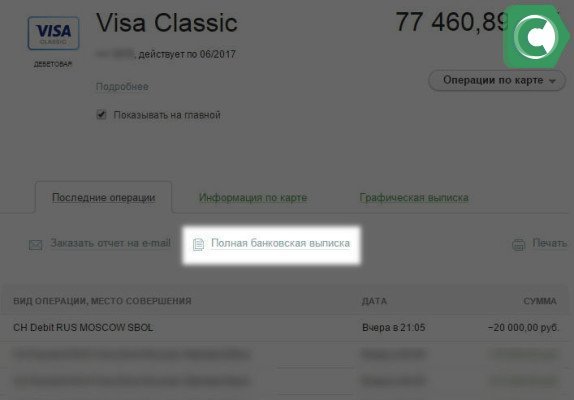
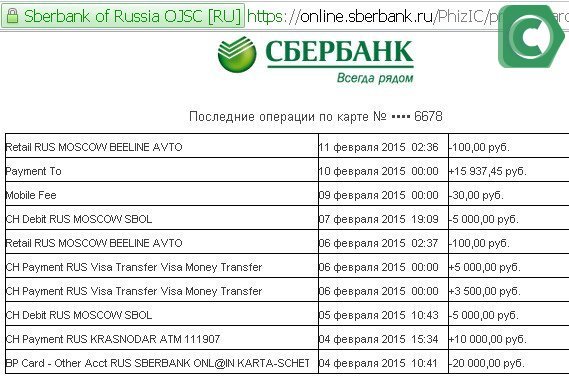
Через приложение для iPhone/Android
И в мобильном приложение тоже можно узнать историю ваших операций (иногда и не ваших), и это бесплатно, в отличие от получения чека в банкомате.

Далее все интуитивно понятно, информация имеет сокращенный формат, то есть как раз ее можно назвать мини-выпиской.
Бывает выбрано неподходящее время для получения информации — скорее всего это может быть связано с регламентными работами на серверном оборудовании банковского учреждения.
Как работать в системе Сбербанк Онлайн (видео)
Кроме получения мини-выписки, сервис Сбербанк Онлайн обладает огромным функционалом, с которыми вы сможете ознакомиться из следующего видео.
Заключение
Пользоваться кредитными и дебетовыми картами с каждым днем становится все более удобно. Теперь можно в любой момент проверить состояние карточного счета или узнать информацию о последних транзакциях с помощью запроса в банк. Разнообразие способов получения выписки позволяет выбрать тот, который больше всего подходит держателю карты.

Чек является контрольным документом, подтверждающим факт совершения операции. Рекомендуется сохранять документ до поступления средств на счет получателя, чтобы была возможность доказать факт платежа. Это позволит отконтролировать перечисление денег в случае возникновения задержки или при не поступлении денег. В некоторых случаях требуется, чтобы документ был представлен на бумажном носителе, тогда он распечатывается.
- Как распечатать чек через банкомат
- Как получить квитанцию через Сбербанк Онлайн
- Печать чека через мобильное приложение
- В представительстве банка
Как распечатать чек через банкомат
Хранить чеки можно в электронно. Пользователь сможет воспользоваться информацией в любое время, электронный документ невозможно потерять или испортить. Данные о совершенных транзакциях собираются в папке «История операций». Поиск нужной операции можно осуществлять, введя название получателя средств или по категории.
С помощью устройства самообслуживания можно распечатать документ о совершенной оплате непосредственно в банкомате, смс-банке, в сервисе «Сбербанк Онлайн» или его мобильном приложении.
Порядок действий при этом будет разным.
Чтобы распечатать чек через банкомат сразу после оплаты, потребуется следующее:
Вставить карточку (или приложить с считывающему устройству), авторизоваться;
Выбрать опцию «Печать чека»;
Дождаться выдачи чека;
Если операция уже совершена и требуется только ее документальное подтверждение, порядок действий будет следующим:
Вставить карточку, авторизоваться;
Перейти в раздел «Платежи и переводы»;
Далее открыть «Платежи, шаблоны и автоплатежи»;
Открыть раздел «История операций» и найти нужную;
Подтвердить предложение о распечатывании документа;
Дождаться выдачи чека;
Как получить квитанцию через Сбербанк Онлайн
С помощью Сбербанк Онлайн можно совершать платежи дистанционно, при этом все операции сохраняются в истории, и каждый раз распечатывать документ о факте платежа не имеет смысла.
Если потребуется подтвердить уже совершенную операцию документально, это можно сделать следующим образом:

Авторизоваться на сайте, введя логин и пароль;

Открыть раздел «История операций»;

Выбрать нужную транзакцию;
Нажать клавишу «Печать»;

В появившемся окне выбрать принтер для печати;

Если принтер не подключен, документ сохраняется на компьютер. Для этого следует отменить печать, нажать на «Сохранить как», выбрать путь сохранения. В дальнейшем файл можно сохранить на флешку или переслать другому пользователю, у которого есть доступ к принтеру.
Дополнительно документ можно будет распечатать через терминал или банкомат без сохранения информации.
Печать чека через мобильное приложение
Распечатать документ можно с помощью мобильного приложения, независимо от того каким образом была совершена операция.
Найти необходимую операцию в мобильном приложении в разделе «История»;
Нажать «Сохранить чек»;

Сохранить чек в галереи или в памяти телефона.



В представительстве банка
Этот способ подходит в случае, когда требуется документ, заверенный печатью и подписью уполномоченного сотрудника банка, например, по запросу контролирующих органов, для представления в суд.
Можно принести в банк уже готовый документ, сотрудник проверит транзакцию и подтвердит проведение операции. Если возможности распечатать нет, менеджер кредитной компании самостоятельно распечатает и заверит документ.
Как напечатать чек дома
Распечатать чек в домашних условиях получится при наличии принтера. При его отсутствии, документ сохраняется на компьютере или мобильном устройстве и пересылается по адресу, владелец которого имеет доступ к печатающему устройству.

Максимальный кредитный лимит 500 000 ₽. Стоимость обслуживания от 0 ₽ в 1-й год, далее от 590 ₽. Снятие наличных бесплатно до 50 000 ₽ в месяц. В течение льготного периода вы возвращаете только потраченную сумму, без переплаты
Конкуренция в банковском секторе заставляет игроков постоянно улучшать сервисы, создавая комфортное банковское обслуживание. Управлять собственными финансами стало еще проще. Сбербанк реализует различные сервисы, позволяющие получить мини-выписку через различные каналы связи: устройства самообслуживания, SMS –банк, личный кабинет в Сбербанк Онлайн.
5 способов получить краткую выписку
Мини-выписка содержит информацию о 10 последних транзакциях. Она необходима для контроля за приходно-расходными операциями по счету. Документ позволяет избежать двойных списаний и хищения средств. При возникновении вопросов или расхождений клиенту необходимо заказать полную версию выписки, содержащую печать банка.
- Через устройства самообслуживания. Для получения мини-выписки по карте Сбербанка через банкомат пользователю достаточно совершить простые действия:
- вставить карту в картоприемник;
- перейти в раздел «Запросить баланс»;
- выбрать пункт «Получить мини-выписку».
Услуга предоставляется на платной основе. Стоимость запроса составляет 15 рублей. Плата списывается с карты клиента.
Сколько стоит мини выписка по карте
Стоимость мини-выписки Сбербанка при подключенном экономном пакете мобильного банка составляет 15 рублей . Плата списывается с карточного счета. При отсутствии денег для списания комиссии услуга не предоставляется. При подключенном полном тарифном плане мобильного банка мини-выписка формируется бесплатно.
- Через интернет-банкинг. Дистанционное обслуживание пользуется особым спросом среди клиентов, поэтому нередко пользователи задаются вопросом, как сделать мини-выписку в Сбербанк Онлайн. Информацию о 10 последних операциях можно получить в разделе «Карты». Достаточно нажать подпункт «Операции» и задать необходимый временной интервал.
- Через мобильное приложение для смартфона. Здесь тоже все предельно понятно. Пользователю достаточно пройти авторизацию в системе и выбрать пластик. Мини-выписка по карте Сбербанка формируется в режиме онлайн. Она представляет собой упрощенный отчет о приходных и расходных операциях за выбранный период.
Важно!
Мини-выписка через 900 содержит информацию об операциях в формате «Дата и сумма транзакции». Клиент может получить электронный документ с указанием места совершения операции через мобильное приложение для смартфона или личный кабинет в интернет-банкинге.
Банк предоставляет разнообразные способы получения краткого отчета по карте. Каждый клиент должен самостоятельно определиться, как ему удобнее сделать мини-выписку. Регулярный анализ движения денег по счетам позволит сформировать азы финансовой грамотности и предотвратить лишние траты.
Предлагаем посмотреть Видео на тему мини-выписка Сбербанка
Автор статьи

Читайте также:

